Correction d'Internet Explorer 11 ne répondant pas
Publié: 2017-06-16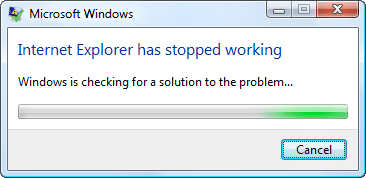
Réparer Internet Explorer 11 ne répond pas : Si vous rencontrez l'erreur « Internet Explorer a cessé de fonctionner », il y a un problème avec Internet Explorer et nous trouverons les causes dans quelques minutes. Dès que vous démarrez Internet Explorer, vous pouvez recevoir un message d'erreur vous indiquant qu'Internet Explorer ne fonctionne pas ou qu'il a rencontré le problème et doit être fermé. Dans la plupart des cas, vous pourrez restaurer votre session de navigation normale lorsque vous redémarrez Internet Explorer, mais si vous ne pouvez pas l'ouvrir, le problème peut être causé par des fichiers système endommagés, une mémoire insuffisante, un cache, une intrusion d'antivirus ou de pare-feu, etc. .
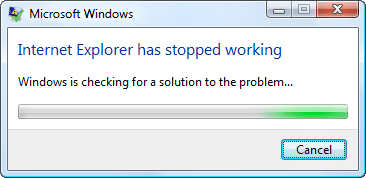
Maintenant, comme vous le voyez, il n'y a pas de cause unique pour laquelle l'erreur Internet Explorer ne répond pas se produit, mais cela dépend de la configuration du système de l'utilisateur. Parce que, par exemple, si un utilisateur n'a pas mis à jour Windows, il peut également recevoir cette erreur ou si un autre utilisateur a peu de mémoire, il sera également confronté à cette erreur lors de l'accès à Internet Explorer. Donc, comme vous pouvez le voir, cela dépend vraiment de la configuration du système de l'utilisateur et chaque utilisateur en a une différente, c'est pourquoi le dépannage de cette erreur est très nécessaire. Mais ne vous inquiétez pas, le dépanneur est là pour résoudre ce problème avec les méthodes répertoriées ci-dessous.
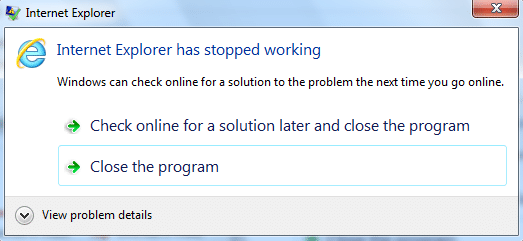
Avis important : avant d'essayer les solutions répertoriées ci-dessous, essayez d'abord d'exécuter Internet Explorer avec des droits d'administrateur et voyez si cela fonctionne. La raison en est que certaines applications peuvent nécessiter un accès administrateur pour fonctionner correctement, ce qui peut être à l'origine de tout le problème.
Contenu
- Correction d'Internet Explorer 11 ne répondant pas
- Méthode 1 : exécuter l'utilitaire de résolution des problèmes d'Internet Explorer
- Méthode 2 : Assurez-vous que Windows est à jour
- Méthode 3 : effacer les fichiers temporaires d'Internet Explorer
- Méthode 4 : réinitialiser toutes les zones par défaut
- Méthode 5 : désactiver l'accélération matérielle
- Méthode 6 : Désactiver les modules complémentaires IE
- Méthode 7 : Réinitialiser Internet Explorer
- Méthode 9 : Exécutez CCleaner et Malwarebytes
- Méthode 9 : mise à jour de sécurité cumulative pour Internet Explorer 11
- Méthode 10 : exécuter le vérificateur de fichiers système (SFC) et vérifier le disque (CHKDSK)
Correction d'Internet Explorer 11 ne répondant pas
Assurez-vous de créer un point de restauration au cas où quelque chose tournerait mal.
Méthode 1 : exécuter l'utilitaire de résolution des problèmes d'Internet Explorer
1. Tapez "dépannage" dans la barre de recherche Windows et cliquez sur Dépannage.
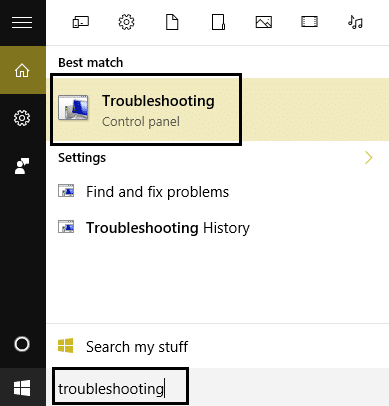
2.Ensuite, dans le volet de la fenêtre de gauche, sélectionnez Afficher tout.
3.Puis, dans la liste Résoudre les problèmes de l'ordinateur, sélectionnez Performances d'Internet Explorer.
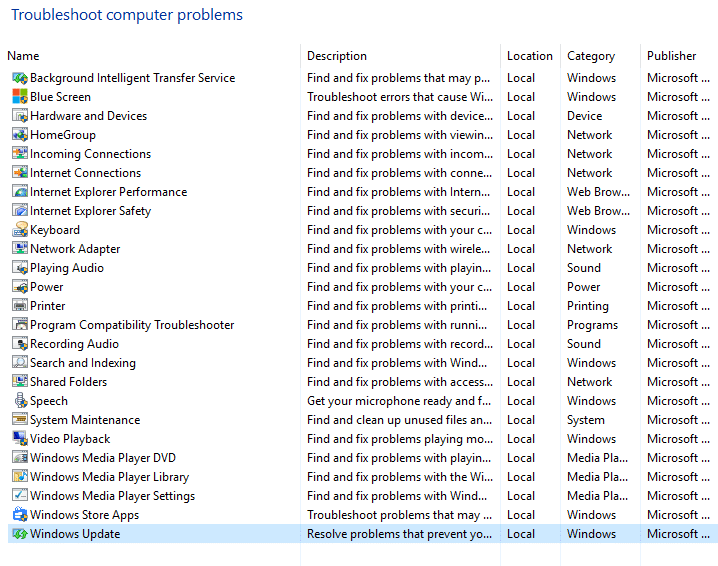
4.Suivez les instructions à l'écran et laissez l'utilitaire de résolution des problèmes de performances d'Internet Explorer s'exécuter.
5. Redémarrez votre PC et essayez à nouveau d'utiliser Internet Explorer 11.
Méthode 2 : Assurez-vous que Windows est à jour
1.Appuyez sur la touche Windows + I, puis sélectionnez Mise à jour et sécurité.
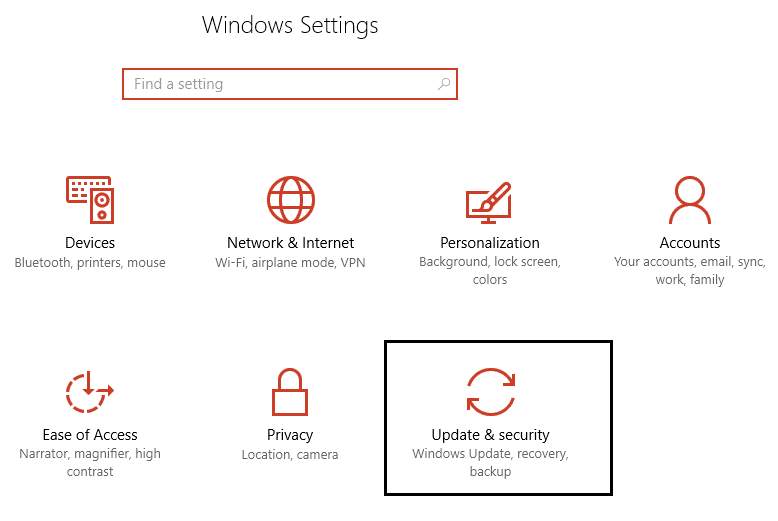
2.Ensuite, cliquez sur Rechercher les mises à jour et assurez-vous d'installer toutes les mises à jour en attente.
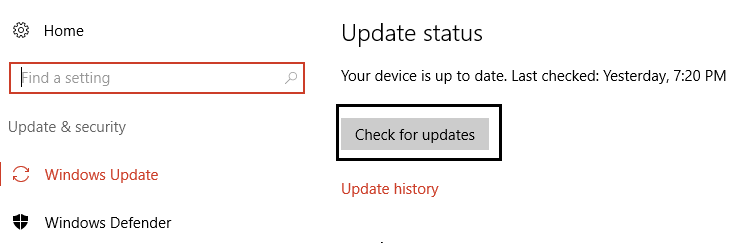
3.Une fois les mises à jour installées, redémarrez votre PC pour réparer Internet Explorer 11 ne répond pas.
Méthode 3 : effacer les fichiers temporaires d'Internet Explorer
1.Appuyez sur la touche Windows + R puis tapez « inetcpl.cpl » (sans les guillemets) et appuyez sur Entrée pour ouvrir les propriétés Internet.
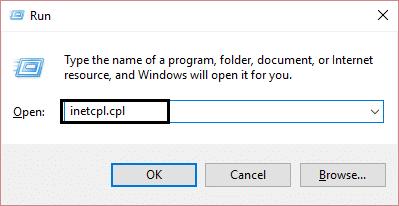
2.Maintenant, sous Historique de navigation dans l'onglet Général , cliquez sur Supprimer.
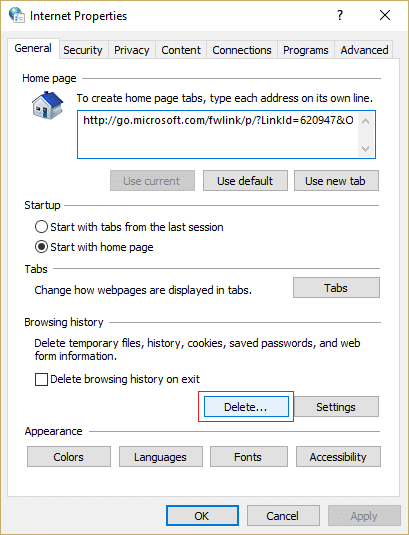
3.Ensuite, assurez-vous que les éléments suivants sont cochés :
- Fichiers Internet temporaires et fichiers de sites Web
- Cookies et données de sites Web
- Histoire
- Historique des téléchargements
- Données de formulaire
- Mots de passe
- Protection contre le suivi, filtrage ActiveX et Do NotTrack
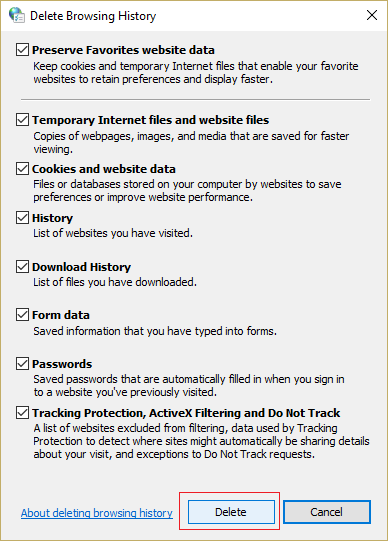
4.Ensuite, cliquez sur Supprimer et attendez qu'IE supprime les fichiers temporaires.
5.Relancez votre Internet Explorer et voyez si vous êtes en mesure de réparer Internet Explorer 11 ne répond pas.
Méthode 4 : réinitialiser toutes les zones par défaut
1.Appuyez sur la touche Windows + R puis tapez inetcpl.cpl et appuyez sur Entrée pour ouvrir les propriétés Internet.
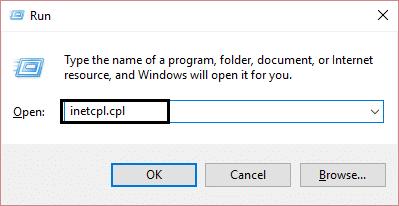
2.Naviguez jusqu'à l'onglet Sécurité et cliquez sur Réinitialiser toutes les zones au niveau par défaut.
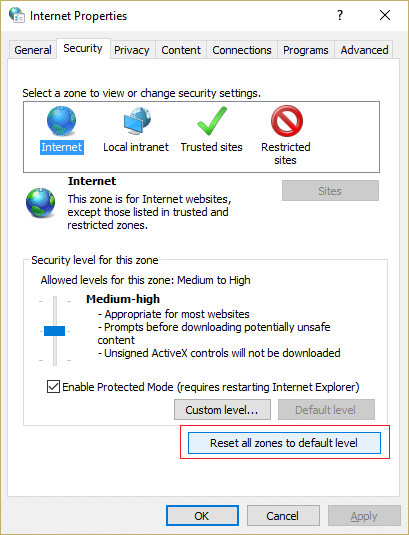
3.Cliquez sur Appliquer puis sur OK puis redémarrez votre PC.
Méthode 5 : désactiver l'accélération matérielle
1.Appuyez sur la touche Windows + R puis tapez inetcpl.cpl et appuyez sur Entrée pour ouvrir les propriétés Internet.
2.Maintenant, passez à l' onglet Avancé et cochez l'option " Utiliser le rendu logiciel au lieu du rendu GPU". "
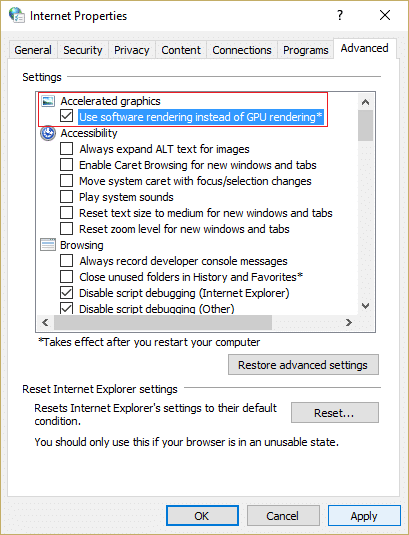

3.Cliquez sur Appliquer suivi de OK, cela désactiverait l'accélération matérielle.
4.Relancez à nouveau votre IE et voyez si vous êtes en mesure de réparer Internet Explorer 11 ne répond pas.
Méthode 6 : Désactiver les modules complémentaires IE
1.Appuyez sur la touche Windows + X puis sélectionnez Invite de commandes (Admin).
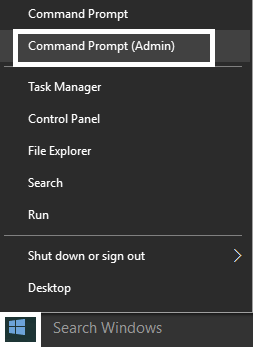
2.Tapez la commande suivante et appuyez sur Entrée :
"%ProgramFiles%\Internet Explorer\iexplore.exe" -extoff
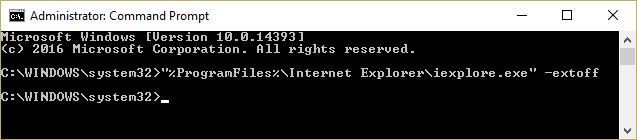
3.Si en bas, il vous est demandé de gérer les modules complémentaires, cliquez dessus, sinon, continuez.
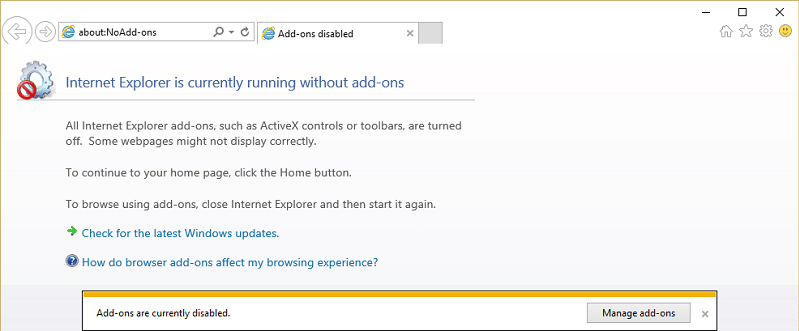
4.Appuyez sur la touche Alt pour afficher le menu IE et sélectionnez Outils > Gérer les modules complémentaires.
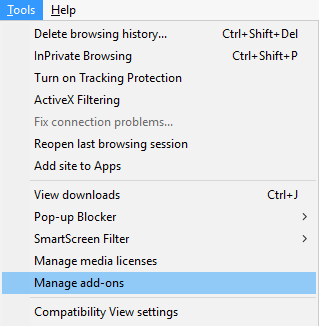
5.Cliquez sur Tous les modules complémentaires sous Afficher dans le coin gauche.
6.Sélectionnez chaque module complémentaire en appuyant sur Ctrl + A puis cliquez sur Désactiver tout.
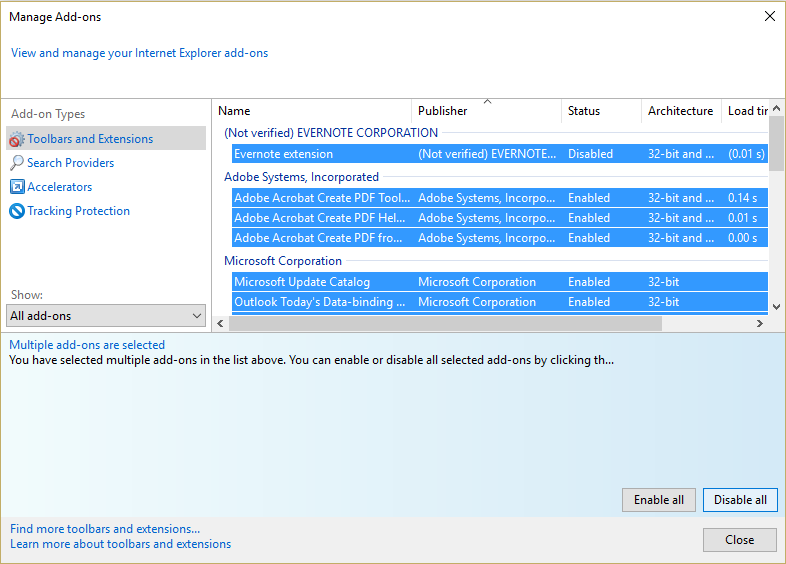
7. Redémarrez votre Internet Explorer et voyez si le problème a été résolu ou non.
8. Si le problème est résolu, l'un des modules complémentaires est à l'origine de ce problème, afin de vérifier celui dont vous avez besoin pour réactiver les modules complémentaires un par un jusqu'à ce que vous arriviez à la source du problème.
9. Réactivez tous vos modules complémentaires sauf celui qui cause le problème et il serait préférable de supprimer ce module complémentaire.
Méthode 7 : Réinitialiser Internet Explorer
1.Appuyez sur la touche Windows + R puis tapez inetcpl.cpl et appuyez sur Entrée pour ouvrir les propriétés Internet.
2. Naviguez vers Avancé puis cliquez sur le bouton Réinitialiser en bas sous Réinitialiser les paramètres d'Internet Explorer.
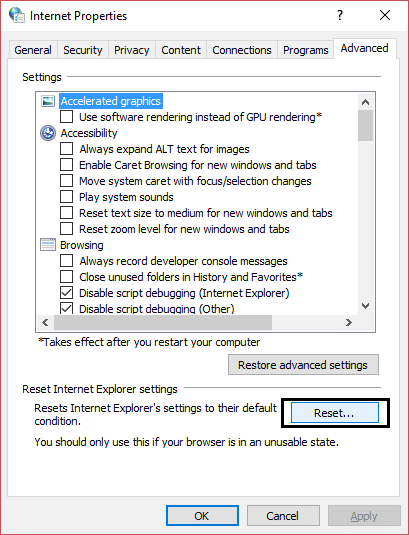
3. Dans la fenêtre suivante qui s'affiche, assurez-vous de sélectionner l'option " Supprimer l'option des paramètres personnels. "
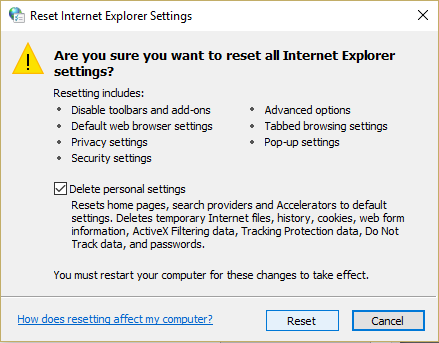
4.Ensuite, cliquez sur Réinitialiser et attendez que le processus se termine.
5. Redémarrez votre PC pour enregistrer les modifications et essayez à nouveau d' accéder à Internet Explorer.
Méthode 9 : Exécutez CCleaner et Malwarebytes
Effectuez une analyse antivirus complète pour vous assurer que votre ordinateur est sécurisé. En plus de cela, exécutez CCleaner et Malwarebytes Anti-malware.
1.Téléchargez et installez CCleaner et Malwarebytes.
2. Exécutez Malwarebytes et laissez-le analyser votre système à la recherche de fichiers nuisibles.
3.Si des logiciels malveillants sont détectés, ils seront automatiquement supprimés.
4. Lancez maintenant CCleaner et dans la section "Nettoyeur", sous l'onglet Windows, nous vous suggérons de vérifier les sélections suivantes à nettoyer :
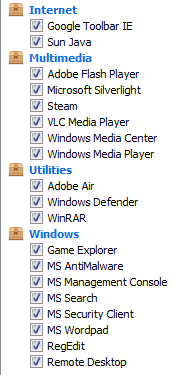
5. Une fois que vous vous êtes assuré que les points appropriés sont vérifiés, cliquez simplement sur Exécuter le nettoyeur et laissez CCleaner suivre son cours.
6.Pour nettoyer davantage votre système, sélectionnez l'onglet Registre et assurez-vous que les éléments suivants sont cochés :
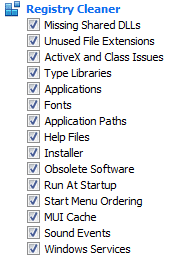
7.Sélectionnez Rechercher un problème et autorisez CCleaner à analyser, puis cliquez sur Résoudre les problèmes sélectionnés.
8.Lorsque CCleaner vous demande " Voulez-vous des modifications de sauvegarde dans le registre ?" ” sélectionnez Oui.
9. Une fois votre sauvegarde terminée, sélectionnez Corriger tous les problèmes sélectionnés.
10.Redémarrez votre PC pour enregistrer les modifications. Cela corrigerait Internet Explorer 11 ne répondant pas , mais si ce n'était pas le cas, passez à la méthode suivante.
Méthode 9 : mise à jour de sécurité cumulative pour Internet Explorer 11
Si vous avez récemment installé la mise à jour de sécurité pour Internet Explorer, cela pourrait être à l'origine de ce problème. Afin de vous assurer que ce n'est pas le problème, vous devez désinstaller cette mise à jour et vérifier si le problème est résolu ou non.
1.Appuyez sur la touche Windows + X puis sélectionnez Panneau de configuration.
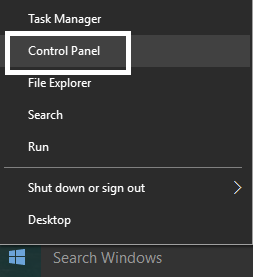
2.Ensuite, cliquez sur Programmes > Afficher les mises à jour installées.
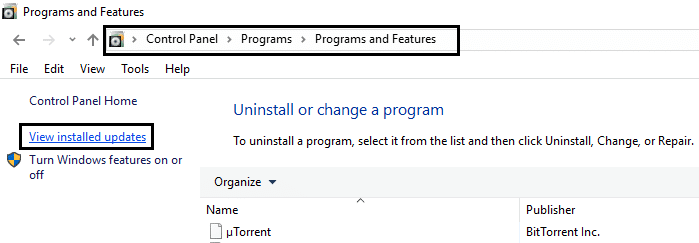
3. Faites défiler jusqu'à ce que vous trouviez la mise à jour de sécurité cumulative pour Internet Explorer 11 et désinstallez-la.
4. Redémarrez votre PC et voyez si vous pouvez réparer Internet Explorer 11 ne répond pas.
Méthode 10 : exécuter le vérificateur de fichiers système (SFC) et vérifier le disque (CHKDSK)
1.Appuyez sur la touche Windows + X puis cliquez sur Invite de commandes (Admin).
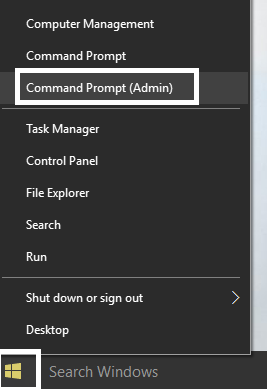
2.Maintenant, tapez ce qui suit dans le cmd et appuyez sur Entrée :
Sfc /scannow sfc /scannow /offbootdir=c:\ /offwindir=c:\windows
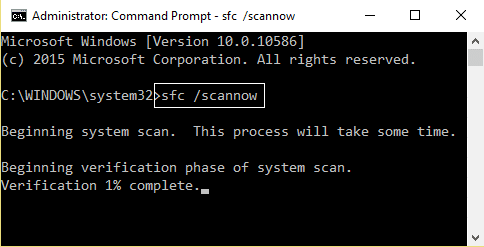
3. Attendez que le processus ci-dessus se termine et une fois terminé, redémarrez votre PC.
4.Ensuite, exécutez CHKDSK à partir d'ici Corrigez les erreurs du système de fichiers avec l'utilitaire de vérification du disque (CHKDSK).
5.Laissez le processus ci-dessus se terminer et redémarrez à nouveau votre PC pour enregistrer les modifications.
Recommandé pour vous:
- Réparer Les liens et les icônes du programme ouvrent le document Word
- Comment réparer Windows 10 n'utilisant pas la RAM complète
- Correction Impossible de se connecter à ce problème de réseau dans Windows 10
- Correction de Windows Live Mail ne démarre pas
Voilà, vous avez réussi à réparer Internet Explorer 11 ne répondant pas , mais si vous avez encore des questions concernant ce message, n'hésitez pas à les poser dans la section des commentaires.
